前端页面的布局和样式编写是传统技能,但页面样式的实现大多数情况下都无法速成,需要通过不断练习、反复地调试才能熟练掌握,因此有一些同学常常会感到疑惑,比如:
- 一个元素总宽高为
50px,要怎么在调整边框大小的时候,不需要重新计算和设置width/height呢? - 为什么给一些元素设置宽高,但是却不生效?
- 如何将一个元素固定在页面的某个位置,具体怎么做?
- 为什么将某个元素
z-index设置为9999999,但是它依然被其他元素遮挡住了呢? - 为什么将某个元素里面的元素设置为
float之后,这个元素的高度就歪了呢? - 让一个元素进行垂直和水平居中,有多少种实现方式?
这些问题产生的根本,是对页面布局规则和常见页面布局方式没掌握透彻。今天我就帮你重新梳理下页面布局的基本规则和布局方式,让以上问题迎刃而解。
页面布局的基本规则
我们在调试页面样式的时候,如果你不了解页面布局规则,会经常遇到 “这里为什么歪了”“这里为什么又好了” 这样的困惑。其实页面的布局不只是 “碰运气” 似的调整样式,浏览器的页面布局会有一些规则,包括:
- 盒模型计算;
- 内联元素与块状元素布局规则;
- 文档流布局;
- 元素堆叠。
下面我们可以结合问题逐一来看。
盒模型计算
问题 1:一个元素总宽高为30px,要怎么在调整边框大小的时候,不需要重新计算和设置width/height呢?
这个问题涉及浏览器布局中的盒模型计算。什么是盒模型?浏览器对文档进行布局的时候,会将每个元素都表示为这样一个盒子。
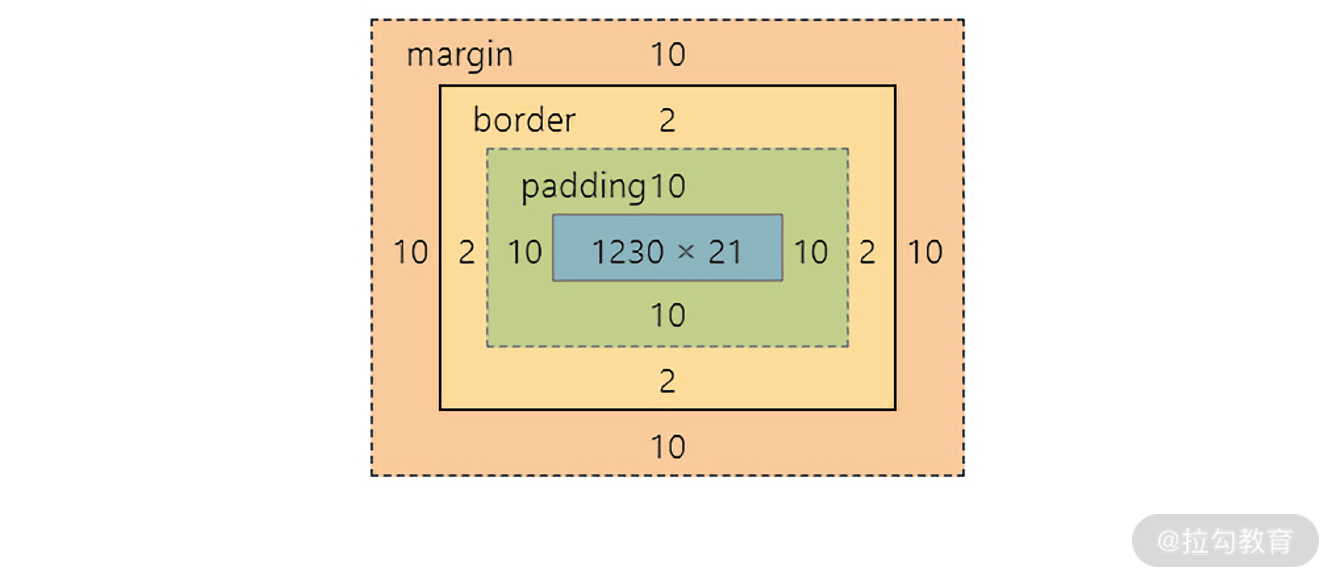
这就是 CSS 基础盒模型,也就是我们常说的盒模型。盒模型主要用来描述元素所占空间的内容,它由四个部分组成:
- 外边框边界
margin(橙色部分) - 边框边界
border(黄色部分) - 内边距边界
padding(绿色部分) - 内容边界
content(蓝色部分)
盒模型是根据元素的样式来进行计算的,我们可以通过调整元素的样式来改变盒模型。上图中的盒模型来自下面这个<div>元素,我们给这个元素设置了margin、padding和border:
<style>.box-model-sample {margin: 10px;padding: 10px;border: solid 2px #000;}</style><div class="box-model-sample">这是一个div</div>
在上述代码中,我们通过使用 CSS 样式来控制盒模型的大小和属性。盒模型还常用来控制元素的尺寸、属性(颜色、背景、边框等)和位置,当我们在调试样式的时,比较容易遇到以下这些场景。
1. 盒模型会发生margin外边距叠加,叠加后的值会以最大边距为准。比如,我们给两个相邻的<div>元素分别设置了不同的margin外边距:
<style>.box-model-sample {margin: 10px;padding: 10px;border: solid 2px #000;}.large-margin {margin: 20px;}</style><div class="box-model-sample">这是一个div</div><div class="box-model-sample">这是另一个div</div><div class="box-model-sample large-margin">这是一个margin大一点的div</div>
这段代码在浏览器中运行时,我们可以看到,两个<div>元素之间发生了margin外边距叠加,它们被合并成单个边距。
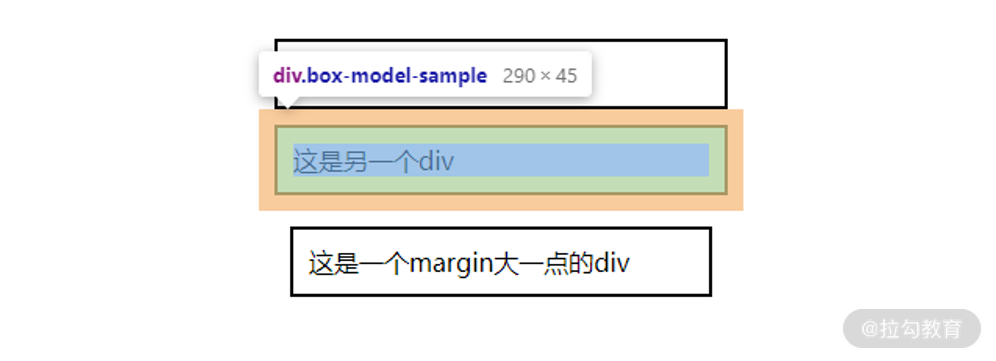
如果两个元素的外边距不一样,叠加的值大小是各个边距中的最大值,比如上面第二个和第三个矩形之间的外边距值,使用的是第三个边框的外边距值 20 px。
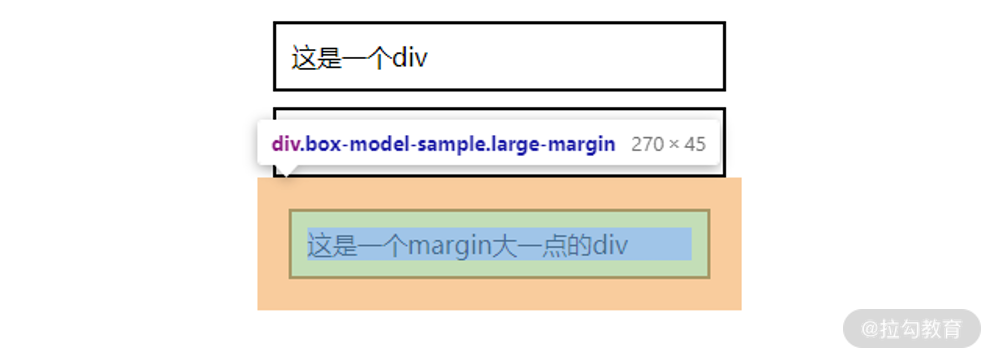
需要注意的是,并不是所有情况下都会发生外边距叠加,比如行内框、浮动框或绝对定位框之间的外边距不会叠加。
2. 盒模型计算效果有多种,比如元素宽高是否包括了边框。我们可以通过box-sizing属性进行设置盒模型的计算方式,正常的盒模型默认值是content-box。
使用box-sizing属性可以解决问题 1(调整元素的边框时,不影响元素的宽高),我们可以将元素的box-sizing属性设置为border-box:
<style>.box-model-sample {height: 50px;margin: 10px;padding: 5px;border: solid 2px #000;}.border-box {box-sizing: border-box;}</style><div class="box-model-sample">这是一个div(content-box)</div><div class="box-model-sample border-box">这是另一个div(border-box)</div>
对于默认content-box的元素来说,元素所占的总宽高为设置的元素宽高 (width/height) 等于:content + padding + border,因此这里该元素总高度为50 + 5 * 2 + 2 * 2 = 64px。
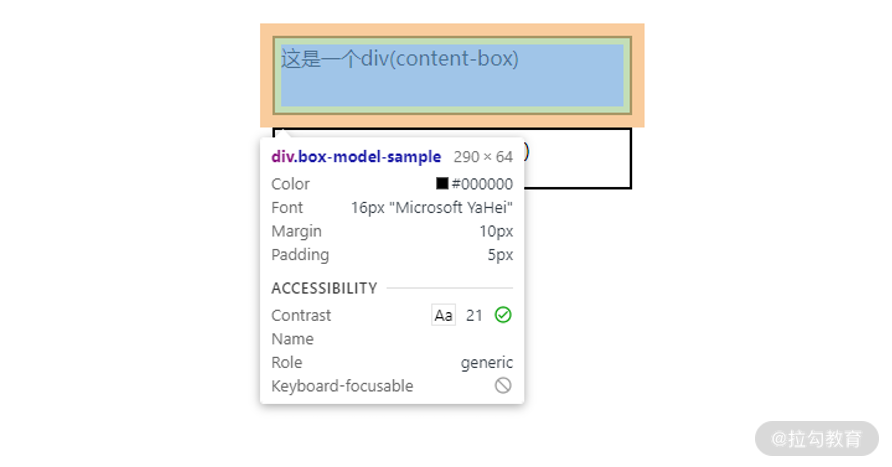
当我们设置为border-box之后,元素所占的总宽高为设置的元素宽高 (width/height),因此,此时高度为50px:
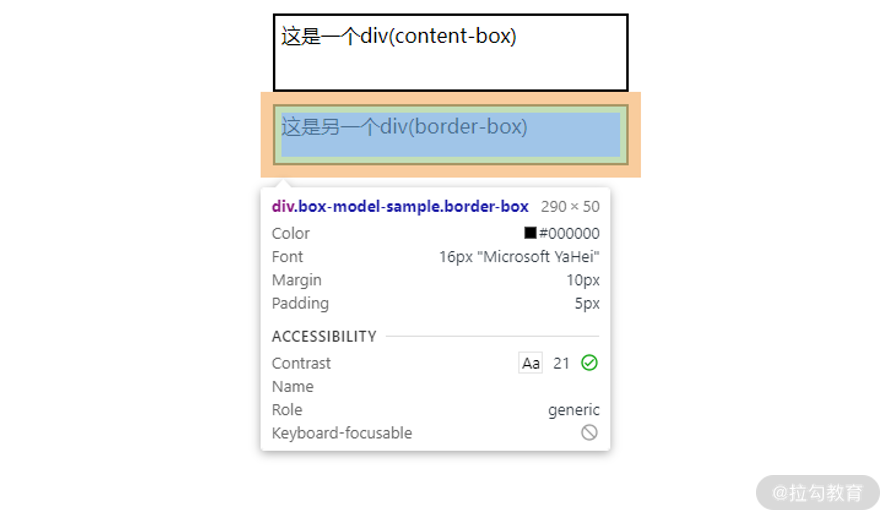
也就是说,如果我们在调整元素边框的时候,不影响元素的宽高,可以给元素的box-sizing属性设置为border-box,这便是问题 1 的答案。通过这种方式,我们可以精确地控制元素的空间占位,同时还能灵活地调整元素边框和内边距。
虽然我们可以通过盒模型设置元素的占位情况,但是有些时候我们给元素设置宽高却不生效(见问题 2),这是因为元素本身的性质也做了区分,我们来看一下。
内联元素与块状元素
在浏览器中,元素可分为内联元素和块状元素。比如,<a>元素为内联元素,<div>元素为块状元素,我们分别给它们设置宽高:
<style>a,div {width: 100px;height: 20px;}</style><a>a-123</a><a>a-456</a><a>a-789</a><div>div-123</div><div>div-456</div><div>div-789</div>
在浏览器中的效果如下图所示:
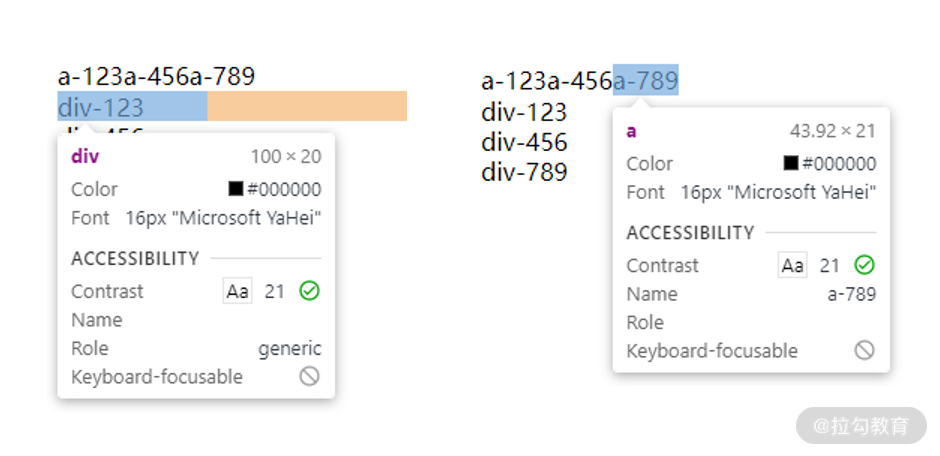
可以看到,<a>元素和<div>元素最主要的区别在于:
<a>元素(内联元素)可以和其他内联元素位于同一行,且宽高设置无效;<div>元素(块状元素)不可和其他元素位于同一行,且宽高设置有效。
所以问题 2 的答案是,当我们给某个元素设置宽高不生效,是因为该元素为内联元素。那么有没有办法解决这个问题呢?
我们可以通过设置display的值来对元素进行调整。
- 设置为
block块状元素,此时可以设置宽度width和高度height。 - 设置为
inline内联元素,此时宽度高度不起作用。 - 设置为
inline-block,可以理解为块状元素和内联元素的结合,布局规则包括:- 位于块状元素或者其他内联元素内;
- 可容纳其他块状元素或内联元素;
- 宽度高度起作用。
除了内联元素和块状元素,我们还可以将元素设置为inline-block,inline-block可以很方便解决一些问题:使元素居中、给inline元素(<a>/<span>)设置宽高、将多个块状元素放在一行等。
文档流和元素定位
接下来,我们来看问题 3:将一个元素固定在页面的某个位置,可以怎么做?这个问题涉及文档流的布局和元素定位的样式设置。
什么是文档流呢?正常的文档流在 HTML 里面为从上到下,从左到右的排版布局。
文档流布局方式可以使用position样式进行调整,包括:static(默认值)、inherit(继承父元素)、relative(相对定位)、absolute(相对非static父元素绝对定位)、fixed(相对浏览器窗口进行绝对定位)。
我们来分别看下这些position样式设置效果。
1. 元素position样式属性值为static(默认值) 时,元素会忽略top/bottom/left/right或者z-index声明,比如我们给部分元素设置position: static的样式以及left和top定位 :
a, p, div {border: solid 1px red;}.static {position: static;left: 100px;top: 100px;}
在浏览器中,我们可以看到给position: static的元素添加定位left: 100px; top: 100px;是无效的。
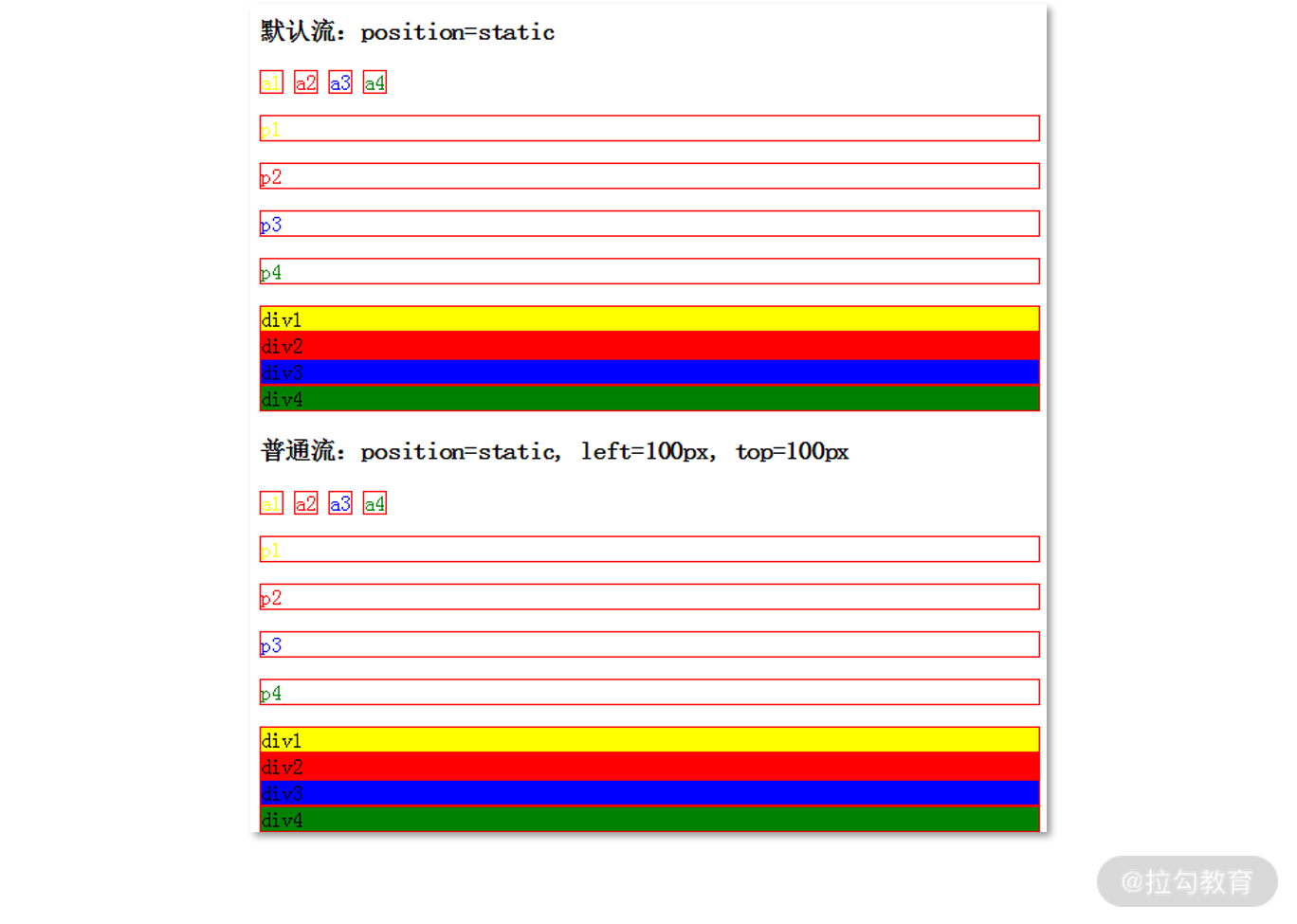
(static 元素的定位设置无效果)
2. 元素position样式属性值为relative时,元素会保持原有文档流,但相对本身的原始位置发生位移,且会占用空间,比如我们给部分元素设置position: relative样式以及left和top定位:
a, p, div {border: solid 1px red;}.relative {position: relative;left: 100px;top: 100px;}
在浏览器中,我们可以看到position: relative的元素相对于其正常位置进行定位,元素占有原本位置(文档流中占有的位置与其原本位置相同),因此下一个元素会排到该元素后方。
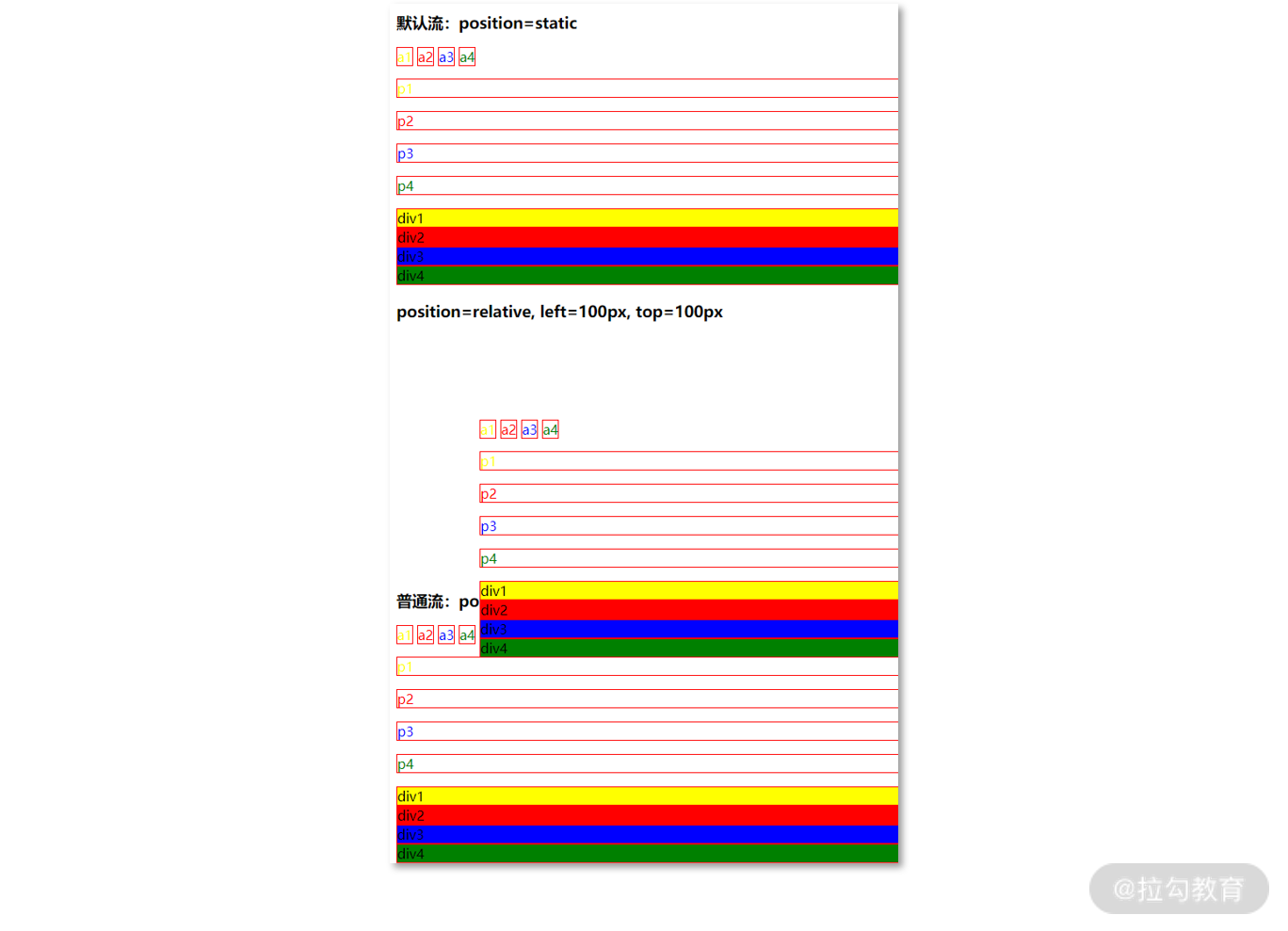
(relative 定位的元素,定位设置可生效)
这里有个需要注意的地方:虽然relative元素占位与static相同,但会溢出父元素,撑开整个页面。如下图所示,我们能看到浏览器中relative元素撑开父元素看到页面底部有滚动条。
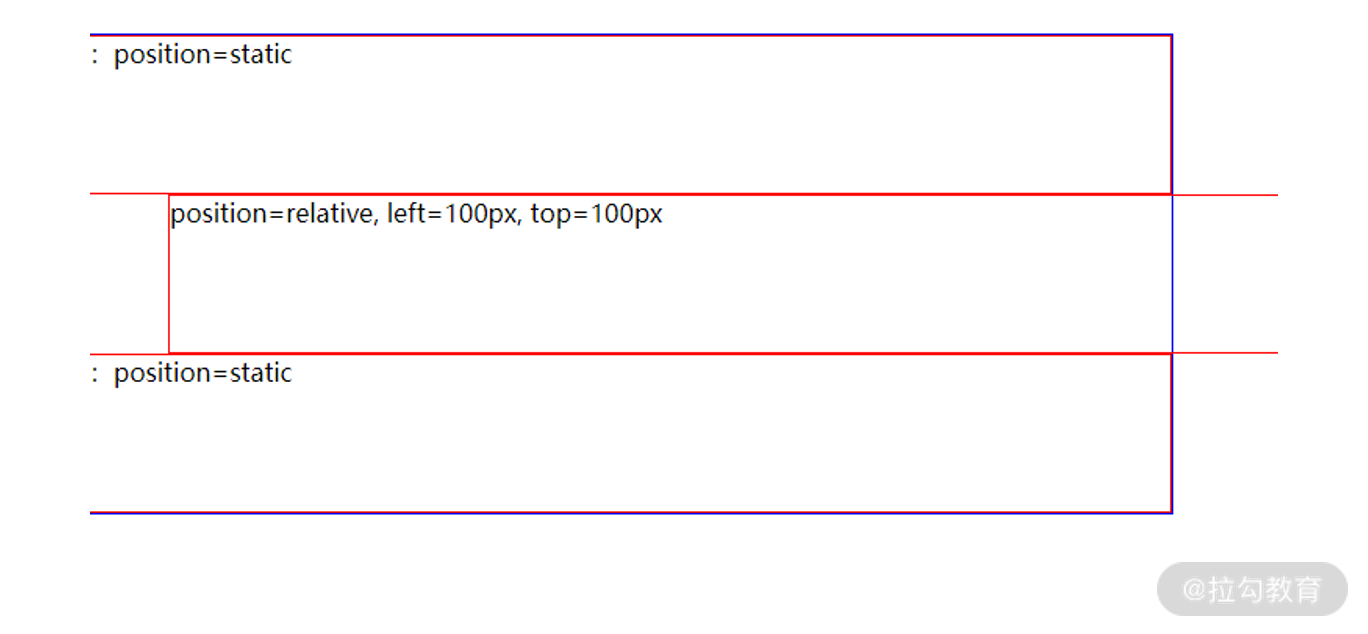
(relative 定位的元素,可撑开父元素)
此时给父元素设置overflow: hidden;则可以隐藏溢出部分。
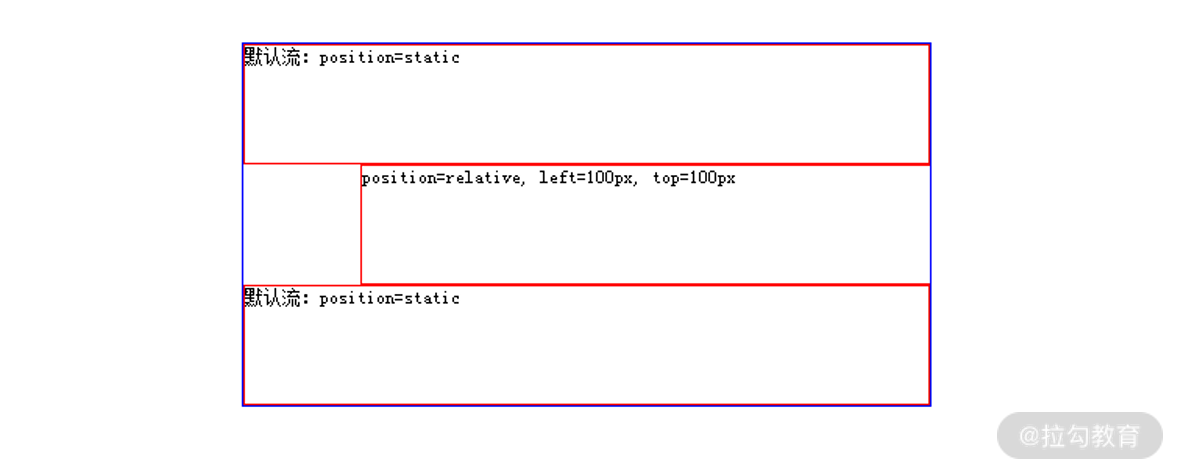
(通过设置overflow: hidden可隐藏溢出部分元素)
3. 元素position样式属性值为absolute、且设置了定位(top/bottom/left/right)时,元素会脱离文档流,相对于其包含块来定位,且不占位,比如我们给position: absolute的元素设置left和top定位 :
.parent {border: solid 1px blue;width: 300px;}.parent > div {border: solid 1px red;height: 100px;width: 300px;}.absolute {position: absolute;left: 100px;height: 100px;}
在浏览器中,我们可以看到position: absolute的元素不占位,因此下一个符合普通流的元素会略过absolute元素排到其上一个元素的后方。
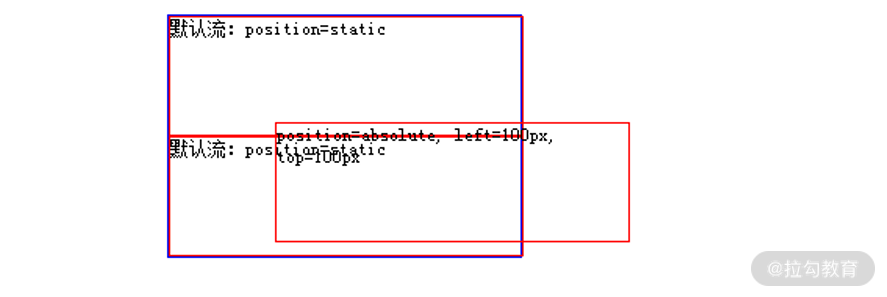
(absolute 元素不占位)
4. 元素position样式属性值为fixed时,元素脱离文档流、且不占位,此时看上去与absolute相似。但当我们进行页面滚动的时候,会发现fixed元素位置没有发生变化。
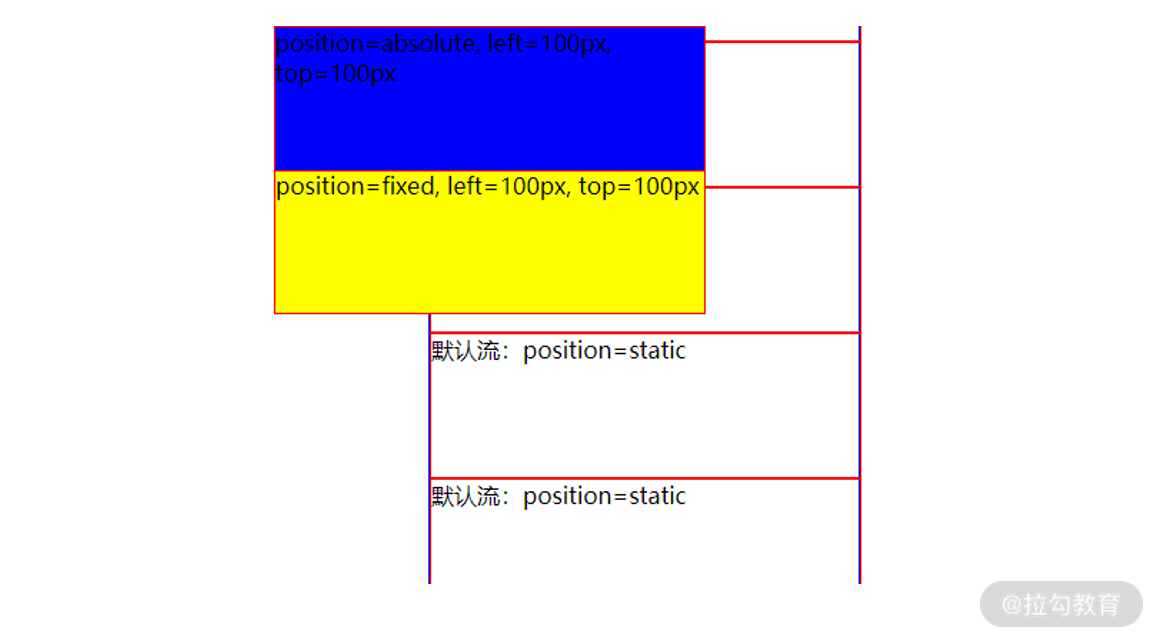
(fixed 元素同样不占位)
这是因为fixed元素相对于浏览器窗口进行定位,而absolute元素只有在满足 “无static定位以外的父元素” 的时候,才会相对于document进行定位。
回到问题 3,将一个元素固定在页面的某个位置,可以通过给元素或是其父类元素添加position: fixed或者position: absolute将其固定在浏览器窗口或是文档页面中。
使用元素定位可以将某个元素固定,那么同一个位置中存在多个元素的时候,就会发生元素的堆叠。
元素堆叠 z-index
元素的堆叠方式和顺序,除了与position定位有关,也与z-index有关。通过设置z-index值,我们可以设置元素的堆叠顺序,比如我们给同级的元素添加z-index 值:
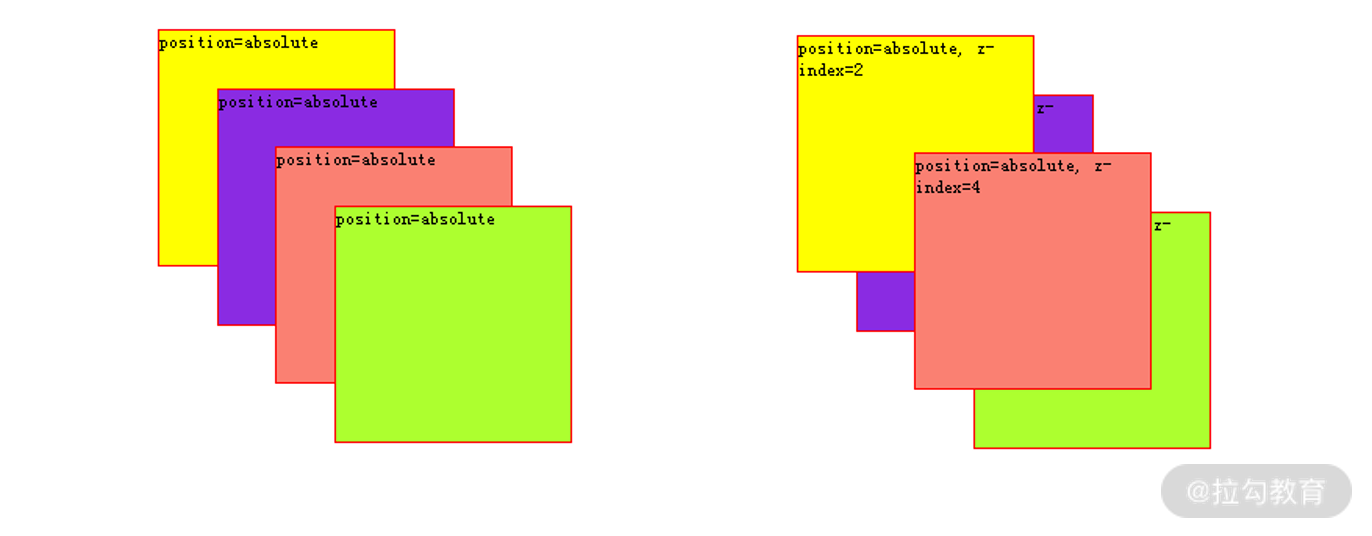
(z-index 可改变元素堆叠顺序)
在浏览器中,我们可以看到:
- 当同级元素不设置
z-index或者z-index相等时,后面的元素会叠在前面的元素上方; - 当同级元素
z-index不同时,z-index大的元素会叠在z-index小的元素上方。
z-index样式属性比较常用于多个元素层级控制的时候,比如弹窗一般需要在最上层,就可以通过设置较大的z-index值来控制。
那么,我们来看问题 4: 为什么将某个元素z-index设置为9999999,但是它依然被其他元素遮挡住了呢?
这是因为除了同级元素以外,z-index值的设置效果还会受到父元素的z-index值的影响。z-index值的设置只决定同一父元素中的同级子元素的堆叠顺序。因此,即使将某个元素z-index设置为9999999,它依然可能因为父元素的z-index值小于其他父元素同级的元素,而导致该元素依然被其他元素遮挡。
现在,我们解答了问题 1~4,同时还学习了关于 CSS 页面布局的核心规则,包括:
- 盒模型主要用来描述元素所占空间的内容;
- 一个元素属于内联元素还是块状元素,会影响它是否可以和其他元素位于同一行、宽高设置是否有效;
- 正常的文档流在 HTML 里面为从上到下、从左到右的排版布局,使用
position属性可以使元素脱离正常的文档流; - 使用
z-index属性可以设置元素的堆叠顺序。
掌握了这些页面布局的规则,可以解决我们日常页面中单个元素样式调整中的大多数问题。对于进行整体的页面布局,比如设置元素居中、排版、区域划分等,涉及多个元素的布局,这种情况下常常会用到 Flex、Grid 这样的页面布局方式。下面我们一起来看看。
常见页面布局方式
在我们的日常工作中,实现页面的 UI 样式除了会遇到单个元素的样式调整外,还需要对整个页面进行结构布局,比如将页面划分为左中右、上中下模块,实现某些模块的居中对齐,实现页面的响应式布局,等等。
要实现对页面的排版布局,需要使用到一些页面布局方式。目前来说,比较常见的布局方式主要有三种:
- 传统布局方式;
- Flex 布局方式;
- Grid 布局方式。
传统布局
传统布局方式基本上使用上面介绍的布局规则,结合display/position/float属性以及一些边距、x/y 轴距离等方式来进行布局。
除了使用position: fixed或者position: absolute时,会使元素脱离文档流,使用float属性同样会导致元素脱离文档流。
这就涉及问题 5:为什么将某个元素里面的元素设置为float之后,这个元素的高度就歪了呢?
这是因为当我们给元素的float属性赋值后,元素会脱离文档流,进行左右浮动,比如这里我们将其中一个<div>元素添加了float属性 :
<style>div {border: solid 1px red;width: 50px;height: 50px;}.float {float: left;}</style><div>1</div><div class="float">2</div><div class="float">3</div><div>4</div><div>5</div><div class="float">6</div>
我们可以在浏览器中看到,float元素会紧贴着父元素或者是上一个同级同浮动元素的边框:
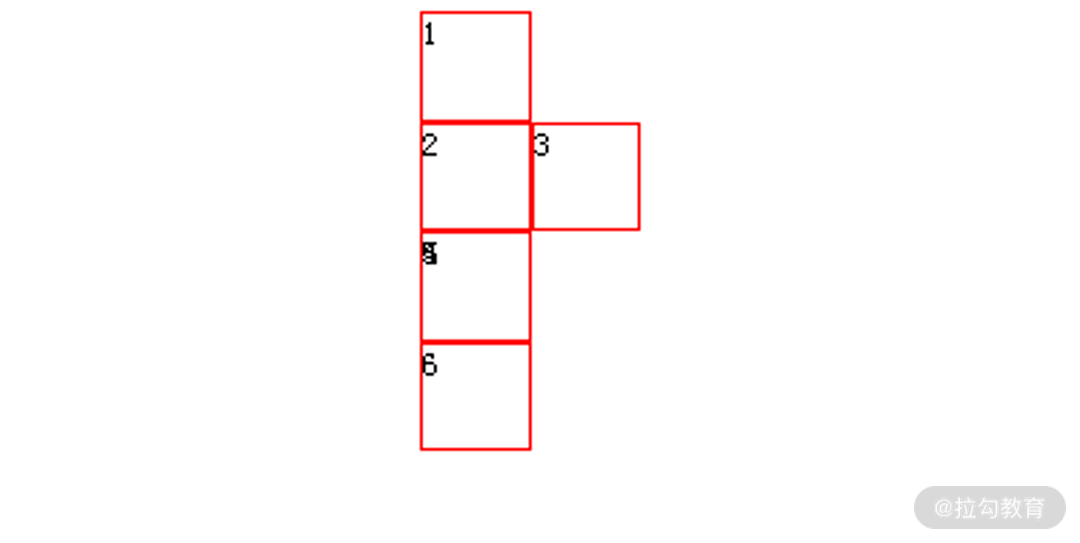
可以看到当元素设置为float之后,它就脱离文档流,同时也不再占据原本的空间。
因此,问题 5 的答案为:本属于普通流中的元素浮动之后,父元素内部如果不存在其他普通流元素了,就会表现出高度为 0,又称为高度塌陷。
在这样的情况下,我们可以使用以下方法撑开父元素:
- 父元素使用
overflow: hidden(此时高度为auto); - 使父元素也成为浮动
float元素; - 使用
clear清除浮动。
除了 clear 清除浮动之外,这些方法为什么可以达到撑开父元素的效果呢,这是因为 BFC(Block Formatting Context,块格式化上下文)的特性。BFC 是 Web 页面的可视 CSS 渲染的一部分,是块盒子的布局过程发生的区域,也是浮动元素与其他元素交互的区域,详情大家可以私下了解下。
传统方式布局的优势在于兼容性较好,在一些版本较低的浏览器上也能给到用户较友好的体验。但传统布局需要掌握的知识较多也相对复杂,对于整个页面的布局和排版实现,常常是基于盒模型、使用display属性 +position属性 +float属性的方式来进行,这个过程比较烦琐,因此更多时候我们都会使用开源库(比如 bootstrap)来完成页面布局。
后来 W3C 提出了新的布局方式,可以快速、简便地实现页面的排版布局,新的布局方式包括 Flex 布局和 Grid 布局。
使用 Flex 布局
Flex 布局(又称为 flexbox)是一种一维的布局模型。在使用此布局时,需掌握几个概念。
- flexbox 的两根轴线。其中,主轴由
flex-direction定义,交叉轴则垂直于主轴。 - 在 flexbox 中,使用起始和终止来描述布局方向。
- 认识 flex 容器和 flex 元素。
想熟练使用 Flex 布局,我们需要了解什么是 flex 容器和 flex 元素。比如我们给一个父元素div设置display: flex;:
<style>div {border: solid 1px #000;margin: 10px;}.box {display: flex;}</style><div class="box"><div>1</div><div>2</div><div>3 <br />有其他 <br />内容</div></div>
在浏览器中的效果就会如图所示:
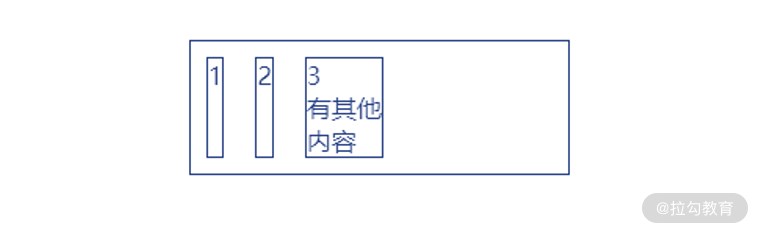
其中,flex 容器为<div class="box">元素及其内部区域,而容器的直系子元素(1、2、3 这 3 个<div>)为 flex 元素。
在掌握了 flex 容器和 flex 元素之后,我们就可以通过调整 flexbox 轴线方向、排列方向和对齐方式的方式,实现需要的页面效果。
Flex 布局种常用的方式包括:
- 通过
flex-direction调整 Flex 元素的排列方向(主轴的方向); - 用
flex-wrap实现多行 Flex 容器如何换行; - 使用
justify-content调整 Flex 元素在主轴上的对齐方式; - 使用
align-items调整 Flex 元素在交叉轴上如何对齐; - 使用
align-content调整多根轴线的对齐方式。
Flex 布局给flexbox的子元素之间提供了强大的空间分布和对齐能力,我们可以方便地使用 Flex 布局来实现垂直和水平居中,比如通过将元素设置为display: flex;,并配合使用align-items: center;、justify-content: center;:
<style>div {border: solid 1px #000;}.box {display: flex;width: 200px;height: 200px;align-items: center;justify-content: center;}.in-box {width: 80px;height: 80px;}</style><div class="box"><div class="in-box">我想要垂直水平居中</div></div>
就可以将一个元素设置为垂直和水平居中:
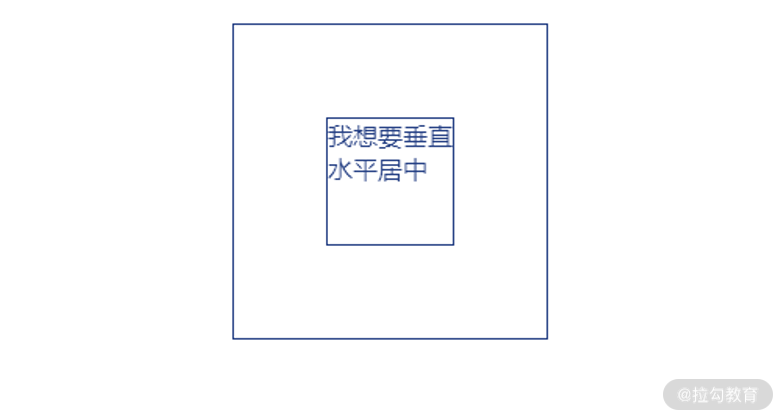
对于传统的布局方式来说,要实现上述垂直水平居中,常常需要依赖绝对定位 + 元素偏移的方式来实现,该实现方式不够灵活(在调整元素大小时需要调整定位)、难以维护。
Flex 布局的出现,解决了很多前端开发居中、排版的一些痛点,尤其是垂直居中,因此现在几乎成为主流的布局方式。除此之外,还可以对 Flex 元素设置排列顺序、放大比例、缩小比例等。
如果说 Flex 布局是一维布局,那么 Grid 布局则是一种二维布局的方式。
Grid 布局
Grid 布局又称为网格布局,它将一个页面划分为几个主要区域,以及定义这些区域的大小、位置、层次等关系。
我们知道 Flex 布局是基于轴线布局,与之相对,Grid 布局则是将容器划分成行和列,可以像表格一样按行或列来对齐元素。
对于 Grid 布局,同样需要理解几个概念:网格轨道与行列、网格线、网格容器等。其实 Grid 布局很多概念跟 Flex 布局还挺相似的,因此这里不再赘述。
使用 Grid 布局可以:
- 实现网页的响应式布局;
- 实现灵活的 12 列布局(类似于 Bootstrap 的 CSS 布局方式);
- 与其他布局方式结合,与 css 其他部分协同合作。
通过 Grid 布局我们能实现任意组合不同布局,其设计可称得上目前最强大的布局方式,它与 Flex 布局是未来的趋势。其中,Grid 布局适用于较大规模的布局,Flex 布局则适合页面中的组件和较小规模布局。
小结
今天我带大家学习了页面布局中比较核心的一些规则,包括盒模型计算、内联元素与块状元素布局规则、文档流布局和元素堆叠顺序。我们在写 CSS 过程中会遇到很多的 “神奇” 现象,而要理解这些现象并解决问题,掌握这些页面布局的原理逻辑和规则很重要。
除了页面布局规则之外,我还带大家认识了常见的页面布局方式,包括传统布局方式、FleX 布局和 Grid 布局。
细心的你或许也发现了,我们还遗留了问题 6 没有给出具体的答案:让一个元素进行垂直和水平居中,有多少种实现方式?
这个问题,我希望你可以自己进行解答,欢迎你将答案写在留言区~

